Sabit diske erişim nasıl geri kazanılır, sabit disk açılamaması hatası nasıl düzeltilir

Bu yazımızda, sabit diskiniz bozulduğunda ona nasıl yeniden erişebileceğinizi anlatacağız. Haydi gelin birlikte izleyelim!
Instagram, video içeriği yayınlamak için mükemmel bir platformdur. Bununla birlikte, kullanıcılar bazen ses tuşlarını deneseler, üstü çizili hoparlöre dokunsalar ve videoyu açsalar bile Instagram'da seslerinin çalışmadığı bir sorunla karşılaşırlar. Bu durum, Instagram akışınızdaki içeriklerden keyif almanızı engellediği için sinir bozucu olabiliyor.

Neyse ki, bu çoğu durumda düzeltilmesi oldukça kolay bir sorundur. Instagram sesinin çalışmaması ile ilgili sorun yaşıyorsanız, bunu düzeltmek için atabileceğiniz adımlara bir göz atalım.
Belirli videoların veya hikayelerin ses içermediğini unutmayın. Bu durumda, sol altta “Videoda Ses Yok” işaretini göreceksiniz.
Instagram'da Çalışmayan Ses Nasıl Onarılır
1. Çalıştıklarından Emin Olmak İçin Bluetooth Kulaklıkları/Kulakiçi Kulaklıkları Kontrol Edin
Instagram'da ses alamamanız, takmasanız bile Bluetooth kulaklıklarınız veya kulakiçi kulaklıklarınız ile ilgili olabilir. Örneğin, Apple AirPods'ta "Otomatik Kulak Algılama" özelliği kapalıysa, iPhone'unuzla eşleştirildikleri sürece ses, kulağınızda olsun ya da olmasın kulaklıklara gidecektir.
Birçok kablosuz hoparlörde benzer bir sorun oluşur. Hoparlörün sesi kısılır, akıllı telefonunuzdan eşlemesini kaldırmayı unutursunuz veya ses başka bir cihaza gider.
Bunu nasıl düzelteceğiniz aşağıda açıklanmıştır:
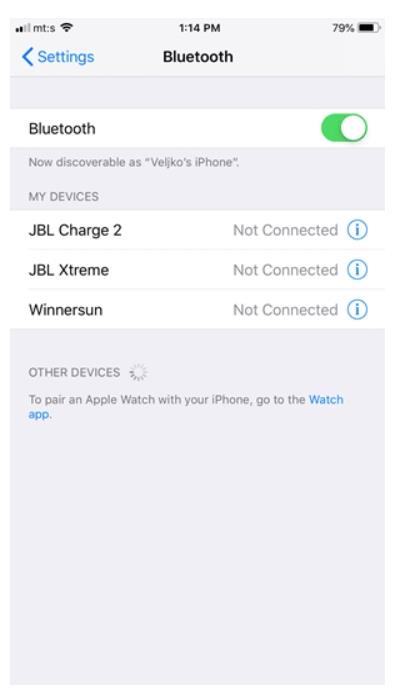
2. Cihazı Yeniden Başlatın
Cihazınızı yeniden başlatmanız, genellikle düzgün çalışmayan tüm işlemleri yeniden yükleyebilir. Bu işlem, ses sorunlarınızı çözebilir.
Durumun böyle olup olmadığını belirlemek için, sesin çalınmasını engelleyebilecek hataları ve gereksiz dosyaları ortadan kaldırmak için akıllı telefonunuzu yeniden başlatın.
Güç kaydırıcısını görene kadar iPhone X ve sonraki sürümler için ses ayar düğmelerinden birini ve Yan düğmeyi aynı anda basılı tutun. Telefonu kapatmak için kaydırıcıyı hareket ettirin, ardından Yan düğmeyi basılı tutun ve Apple logosu göründüğünde bırakın.
Daha eski iPhone'lar için (iPhone 8 ve öncesi) : Güç kaydırıcısını getirmek için Yan/Üst düğmesini basılı tutun. Akıllı telefonu kapattıktan sonra, tekrar açmak için Yan/Üst düğmesine tekrar basın.
Android için: Güç seçenekleri görünene kadar güç düğmesini birkaç saniye basılı tutun, ardından yeniden başlat veya yeniden başlat seçeneğine dokunun. Daha yeni bir Android telefon kullanıyorsanız, cihazı yeniden başlatmak için ses ve güç düğmelerini basılı tutmanız gerekebilir.
3. Instagram'ı güncelleyin
Instagram sık sık çeşitli uygulama içi sorunları gideren güncellemeler ve hata düzeltmeleri yayınlar. Geçmişte, birçok kullanıcı hikayelerde müzik çalma veya tamamen ses çalma ile ilgili sorunlar bildirdi. Bu durum güncelleme var mı diye kontrol etmeniz gerekiyor.
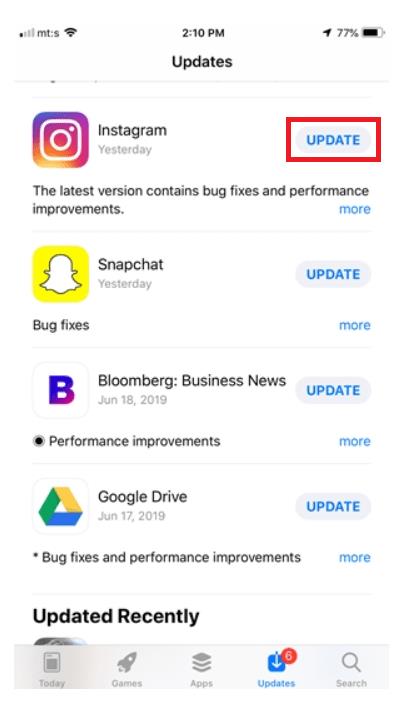
4. iOS/Android işletim sistemini güncelleyin
Telefonunuzun İşletim Sistemi (OS) yazılımı güncel değilse, Instagram dahil çeşitli uygulamaları kullanırken sorunlarla karşılaşabilirsiniz. İşte iOS/Android'deki yazılım güncellemeleri için hızlı bir kılavuz.
iOS için:
Android için:
Samsung Galaxy kullanıyorsanız , Sistem yerine Yazılım güncellemelerini aramalısınız . Pixel akıllı telefonlarda Telefon hakkında yerine Gelişmeler'e dokunmanız gerekir . Her iki durumda da, İndir ve yükle seçeneğini kolayca bulmalısınız .
5. Instagram Kesintileri için Dedektörü Kontrol Edin
Aynı zaman diliminde birkaç kullanıcı, birkaç gün süren bir ses sorunu yaşadıklarını belirterek makalemize yanıt verdi. Herkesi etkilemese de, Down Detector kullanarak büyük bir kesintiyi tespit etmek kolaydır .

Bu adım, başkalarının sizinle aynı sorunu yaşayıp yaşamadığını size söyleyecek ve sorun giderme sürenizi kısaltacaktır. Büyük bir sorun varsa, bunu Instagram'a bildirebilir veya bekleyebilirsiniz. Değilse sorun gidermeye devam edin veya durumu Instagram'a bildirin .
6. Donanımı Kontrol Edin
Akıllı telefonunuz yakın zamanda sıvıya mı battı? düşürdün mü Evet ise, bir donanım sorunu telefonunuzun ses çalmasını engelleyebilir.
Test etmek için YouTube, SoundCloud veya Spotify gibi diğer uygulamalarla ses çalmayı deneyin ve ses seviyesinin maksimumda olduğundan emin olun. Umarız sesi dahili hoparlörlerden duyabilirsiniz.
Değilse, hoparlörlerinizi bir diş fırçası veya yumuşak kıllı bir fırça ile temizlemeyi deneyin. Bunun işe yaramadığını varsayarsak, hoparlörlerini değiştirmek için telefonunuzu bir tamirciye götürmeniz gerekebilir.
8. Instagram Önbelleğini Temizle
Instagram uygulamasını temizlemek sorunu çözebilir. Esasen bu, bir uygulama geri yüklemesine benzer şekilde depolanan verileri siler. Telefonunuzdaki uygulamayı her zaman silip yeniden yüklemeyi seçebilirsiniz, ancak Önbelleği temizlemek denemek için basit bir çözümdür:
Android için:
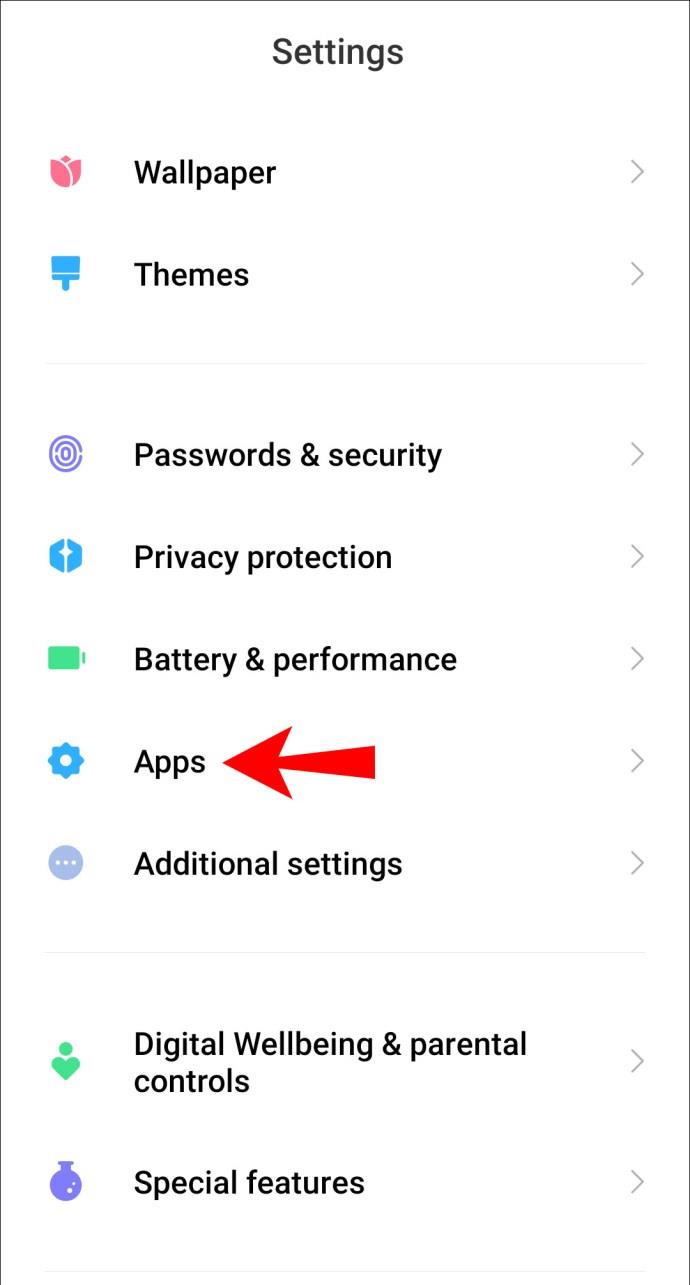
Önbelleği temizledikten sonra tekrar oturum açmanız gerekebilse de, yukarıdaki adımlar uygulamadaki bilgilerinizin hiçbirini silmez.
İphone için:
Ne yazık ki, iPhone kullanıcılarının Önbelleği temizlemek için uygulamayı silmeleri gerekir. Uygulama simgesine titreyene kadar uzun süre basabilir ve onaylamak için X'e tıklayabilir veya ayarları gözden geçirebilirsiniz.
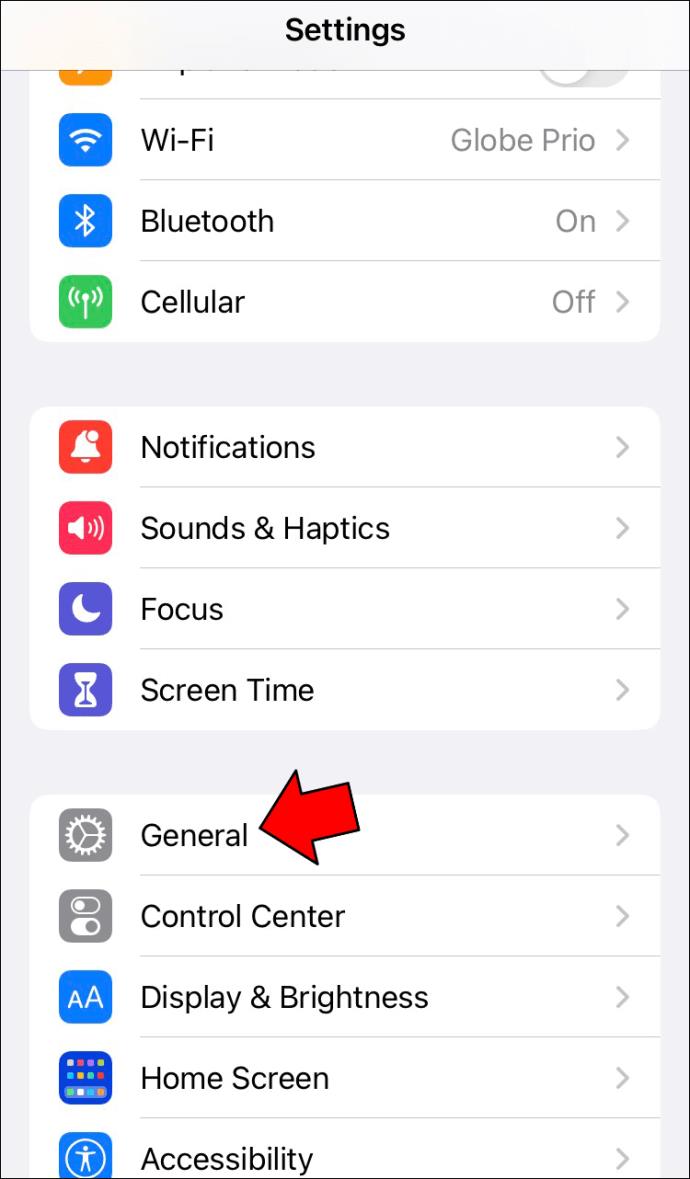
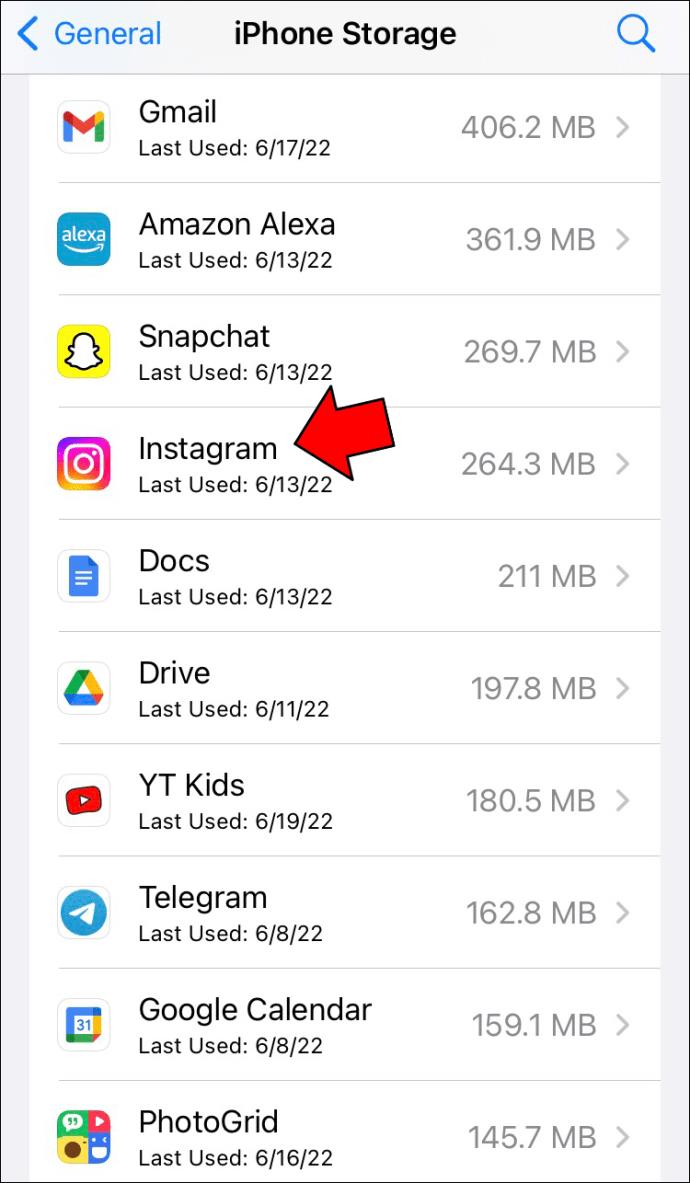
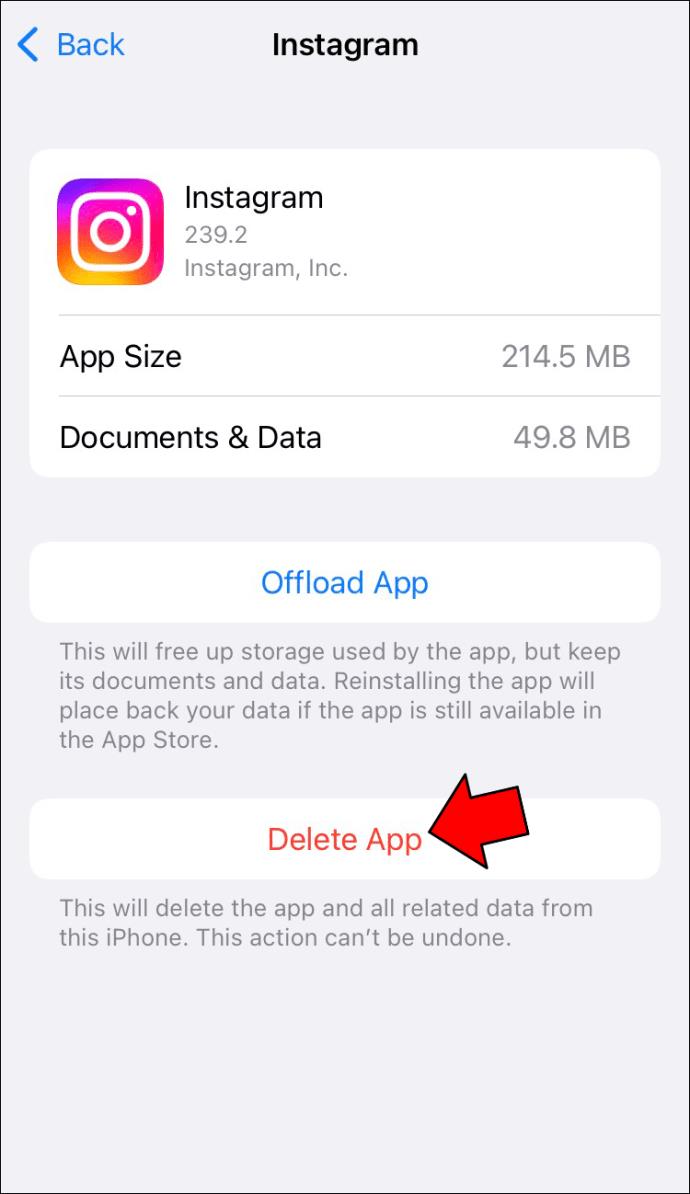
Yukarıdaki işlem tamamlandıktan sonra, App Store'a dönebilir ve uygulamayı yeniden yükleyebilirsiniz. İndirmek için iCloud şifrenize ve Instagram oturum açma kimlik bilgilerinize sahip olduğunuzdan emin olun.
9. Telefonunuzun Ayarlarını Kontrol Edin
Son olarak, kontrol edebileceğiniz bir şey daha var: Sesleriniz. Hem iOS hem de Android, telefonunuzun sesi nasıl dağıttığına ilişkin ayrı ayarlara sahiptir. Elbette, muhtemelen sesi açmayı denemişsinizdir, ancak (özellikle bir sistem güncellemesinden sonra) seslerinizin yanlış hoparlöre yönlendirilebileceği duyulmamış bir şey değildir. Örneğin, telefonunuz kulaklığa yönlendirilmişse, muhtemelen duymazsınız.
Ne yazık ki, sesin Instagram'da çalışmamasının birçok nedeni olabilir. Neyse ki, Instagram'da ses çalışmıyorsa artık en iyi çözümleri biliyorsunuz.
Bu yazımızda, sabit diskiniz bozulduğunda ona nasıl yeniden erişebileceğinizi anlatacağız. Haydi gelin birlikte izleyelim!
İlk bakışta AirPods, diğer gerçek kablosuz kulaklıklara benziyor. Ancak birkaç az bilinen özelliği keşfedilince her şey değişti.
Apple, yepyeni buzlu cam tasarımı, daha akıllı deneyimler ve bilindik uygulamalarda iyileştirmeler içeren büyük bir güncelleme olan iOS 26'yı tanıttı.
Öğrencilerin çalışmaları için belirli bir dizüstü bilgisayara ihtiyaçları vardır. Bu dizüstü bilgisayar, seçtikleri bölümde iyi performans gösterecek kadar güçlü olmasının yanı sıra, tüm gün yanınızda taşıyabileceğiniz kadar kompakt ve hafif olmalıdır.
Windows 10'a yazıcı eklemek basittir, ancak kablolu cihazlar için süreç kablosuz cihazlardan farklı olacaktır.
Bildiğiniz gibi RAM, bir bilgisayarda çok önemli bir donanım parçasıdır; verileri işlemek için bellek görevi görür ve bir dizüstü bilgisayarın veya masaüstü bilgisayarın hızını belirleyen faktördür. Aşağıdaki makalede, WebTech360, Windows'ta yazılım kullanarak RAM hatalarını kontrol etmenin bazı yollarını anlatacaktır.
Akıllı televizyonlar gerçekten dünyayı kasıp kavurdu. Teknolojinin sunduğu pek çok harika özellik ve internet bağlantısı, televizyon izleme şeklimizi değiştirdi.
Buzdolapları evlerde sıkça kullanılan cihazlardır. Buzdolapları genellikle 2 bölmeden oluşur, soğutucu bölme geniştir ve kullanıcı her açtığında otomatik olarak yanan bir ışığa sahiptir, dondurucu bölme ise dardır ve hiç ışığı yoktur.
Wi-Fi ağları, yönlendiriciler, bant genişliği ve parazitlerin yanı sıra birçok faktörden etkilenir; ancak ağınızı güçlendirmenin bazı akıllı yolları vardır.
Telefonunuzda kararlı iOS 16'ya geri dönmek istiyorsanız, iOS 17'yi kaldırma ve iOS 17'den 16'ya geri dönme konusunda temel kılavuzu burada bulabilirsiniz.
Yoğurt harika bir besindir. Her gün yoğurt yemek faydalı mıdır? Her gün yoğurt yediğinizde vücudunuzda nasıl değişiklikler olur? Hadi birlikte öğrenelim!
Bu yazıda en besleyici pirinç türleri ve seçtiğiniz pirincin sağlık yararlarından nasıl en iyi şekilde yararlanabileceğiniz ele alınıyor.
Uyku düzeninizi ve uyku vakti rutininizi oluşturmak, çalar saatinizi değiştirmek ve beslenmenizi buna göre ayarlamak, daha iyi uyumanıza ve sabahları zamanında uyanmanıza yardımcı olabilecek önlemlerden birkaçıdır.
Kiralayın Lütfen! Landlord Sim, iOS ve Android'de oynanabilen bir simülasyon mobil oyunudur. Bir apartman kompleksinin ev sahibi olarak oynayacak ve dairenizin içini iyileştirme ve kiracılar için hazır hale getirme amacıyla bir daireyi kiralamaya başlayacaksınız.
Bathroom Tower Defense Roblox oyun kodunu alın ve heyecan verici ödüller için kullanın. Daha yüksek hasara sahip kuleleri yükseltmenize veya kilidini açmanıza yardımcı olacaklar.













